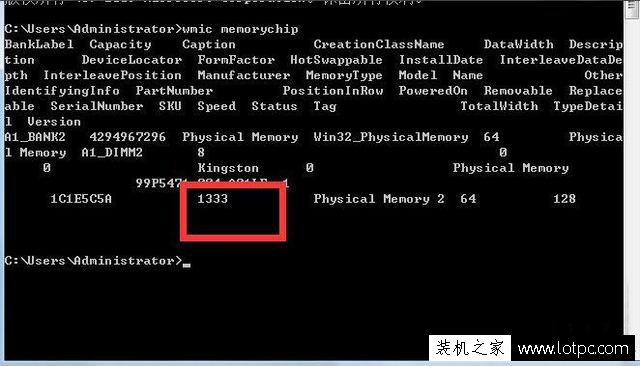不少升级内存,需要买一个同频率的内存条,但是不知道自己目前电脑中的内存频率是多少,所以在购买电脑内存的时候不知道选多少内存频率的。那么Win7电脑内存条频率怎么看?下面装机之家教你电脑中查看内存频率的方法,电脑小白来学习一下吧。
方法/步骤:
方法一、cmd命令行查看
1、打开电脑左下角“开始菜单”,找到【运行】选项,点击打开。
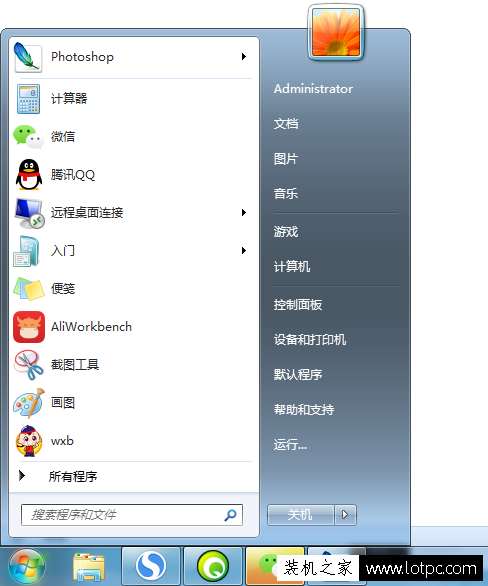
2、在弹出的运行对话框输入cmd命令,点击确定进入DOS界面。
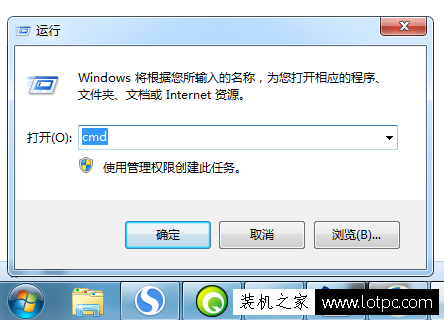
3、在命令行界面输入wmic memorychip命令,点击回车。
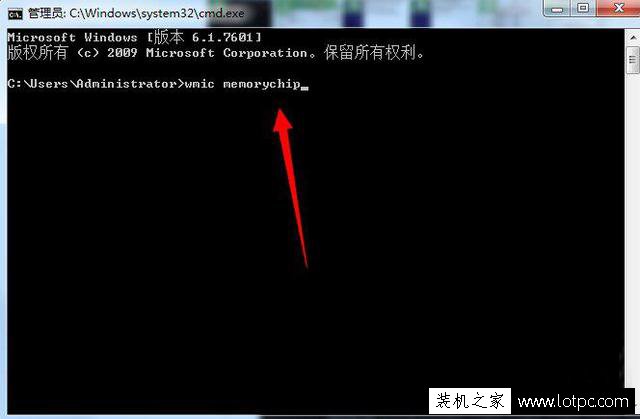
4、此时可以在结果中看到当前内存频率大小。